下面图老师小编跟大家分享一个简单易学的Photoshop把花朵照片转化成水彩绘画效果教程,get新技能是需要行动的,喜欢的朋友赶紧收藏起来学习下吧!
【 tulaoshi.com - ps图片合成教程 】
本教程主要使用Photoshop把花朵照片转化成水彩绘画效果,用单一的滤镜效果很难表现出水彩画效果。最好的方法就是把原图多复制几层,分别加上不同的滤镜,然后修改图片的混合模式,叠加出细腻的水彩画效果。下面让我们一起来学习吧。
最终效果

原图

1、首先,打开郁金香照片,显示在背景层。

2、按Ctrl + J复制郁金香层,或者去图层新建通过拷贝的图层。

3、现在显示复制图层为图层1。

4、右键图层1,选择转换为智能对象。或者去图层智能对象转换为智能对象。

5、现在你可以看到智能对象图标显示在预览窗口上。

6、按两次Ctrl + J复制智能对象图层。如图所示。
(本文来源于图老师网站,更多请访问https://www.tulaoshi.com)
7、原智能图层命名为cutout,复制的第一层dry brush,复制的第二层median。

8、点前面的眼睛图标,将最上方的median层和dry brush层先隐藏起来。

9、点击选中cutout图层。
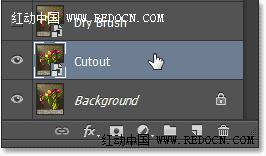
10、去滤镜滤镜库。

11、选择艺术效果木刻。

12、设置色阶数4,边缘简化度4,边缘逼真度2,然后点击确定。

13、改变cutout图层的混合模式为Tulaoshi.Com明度,位置在最下方。


14、点击选中dry brush层,点眼睛图标让其可见。

15、再次打开滤镜库。

16、艺术效果干画笔。设置画笔大小10,画笔细节10,纹理3。

17、改变混合模式为滤色。


18、点击选中median层,点眼睛图标让其可见。

19、去滤镜杂色中间值。

20、设置半径为12像素,点击确定应用效果。

21、最后,选择median层,改变其混合模式为柔光。

最终效果:
(本文来源于图老师网站,更多请访问https://www.tulaoshi.com)
注:更多精彩教程请关注图老师photoshop教程栏目,图老师PS群:182958314欢迎你的加入
来源:https://www.tulaoshi.com/n/20160403/2121630.html
看过《Photoshop把花朵照片转化成水彩绘画效果》的人还看了以下文章 更多>>